Windows 10 cung cấp cho người dùng của nó để đối phó với rất nhiều tính năng hữu ích và bất thường. Nhưng Microsoft là bậc thầy lập kế hoạch, xây dựng và cung cấp các tính năng Windows 10 như một hệ điều hành cung cấp. Các khả năng tương thích dịch vụ là một trong số đó. Đây là một tính năng được bật theo mặc định trong mọi thiết bị của Microsoft, thu thập thông tin về hoạt động của người dùng và sau đó cung cấp cho Microsoft. Ý tưởng đằng sau tính năng này là vô tội, nhưng nhiều lần nó cũng gây ra nhiều rắc rối như vấn đề sử dụng đĩa cao của Microsoft và các vấn đề riêng tư. Vì vậy, trong trường hợp như vậy khả năng tương thích của Microsoft, tức là, compattelrunner.exe cần phải bị vô hiệu hóa. Có một số phương pháp để chúng tôi có thể vô hiệu hóa tính tương thích của Microsoft Windows 10, nhưng trước khi đi sâu vào nó, hãy cho chúng tôi biết một chút về từ xa tương thích của Microsoft là gì.
Những gì là Windows 10 Từ xa tương thích của Microsoft?
Windows từ xa tương thích là dữ liệu kỹ thuật có liên quan từ Windows các thiết bị cho biết cách thức thiết bị hoạt động và bao gồm tất cả thông tin về thiết bị và phần mềm liên quan. Microsoft thu thập tất cả thông tin từ các máy tính, kết hợp nó và sau đó sử dụng dữ liệu để cải thiện các dịch vụ của mình cùng với Windows dịch vụ và nâng cao trải nghiệm người dùng và để giữ Windows đảm bảo. Chức năng của nó bao gồm-
- Giữ Windows an toàn, hiệu suất và đáng tin cậy
- Giữ Windows cập nhật
- Cho phép cá nhân hóa các bề mặt tham gia của Windows
- Phân tích việc sử dụng Windows và giúp cải thiện nó
Khả năng tương thích của Microsoft Không nên nhầm lẫn với dữ liệu chức năng và vì vậy để hiểu rõ hơn về điều này, hãy xem một vài ví dụ được gọi là dữ liệu từ xa. Loại phần cứng được sử dụng, chi tiết sử dụng của các ứng dụng được cài đặt và các loại ứng dụng được cài đặt, cùng với thông tin về độ tin cậy trên trình điều khiển thiết bị đều có từ xa tương thích của Microsoft.
Cấp độ từ xa
Như chúng ta đã biết Từ xa Tương thích của Microsoft là gì, hãy cho chúng tôi biết thêm một chút về các mức độ từ xa trong Windows 10. Có tổng cộng 4 Cấp độ từ xa, cấp độ đầu tiên là An ninh, Cấp độ thứ hai là Cơ bản, Cấp độ từ xa thứ ba là Tăng cường, Hồi giáo và cấp độ cuối cùng là Mạnh.
Bảo mật- Ở cấp độ này, dữ liệu đo từ xa được thu thập là cần thiết để giữ Windows thiết bị an toàn. Dữ liệu từ xa này được lưu trữ và có sẵn trong Windows 10 doanh nghiệp, Windows Lõi IoT, Windows 10 Giáo dục phiên bản chỉ.
Cơ bản- Ở cấp độ này, bạn sẽ chỉ tìm thấy một bộ dữ liệu tối thiểu được yêu cầu để hiểu thiết bị và xác định các vấn đề của thiết bị. Dữ liệu đo từ xa có sẵn ở cấp độ này luôn ở mức tối thiểu.
Nâng cao- Ở cấp độ tiếp theo, dữ liệu đo từ xa được thu thập nói về cách người dùng sử dụng Windows và các ứng dụng của nó. Ngoài ra, dữ liệu đo từ xa tương thích của Microsoft ở cấp độ này giúp Microsoft cải thiện trải nghiệm người dùng.
Đầy đủ- Cấp độ cuối cùng như tên cho thấy tập hợp thông tin đầy đủ, tức là dữ liệu từ tất cả các cấp độ trên. Ngoài ra, nó thu thập bất kỳ dữ liệu bổ sung cần thiết để xác định và khắc phục sự cố.
Cách khắc phục từ xa tương thích của Microsoft Windows 10?
Windows khả năng tương thích từ xa hoặc tệp compattelrunner.exe sử dụng nhiều tài nguyên xử lý đĩa và dẫn đến việc sử dụng CPU cao. Ngoài ra, nó chuyển thông tin từ xa và vì vậy nếu bạn có ý định chấm dứt từ xa của Microsoft Windows 10, sau đó bạn có thể sử dụng bất kỳ phương pháp nào dưới đây.
Cũng đọc: Windows công nhân cài đặt mô-đun
phương pháp 1- Sử dụng Dấu nhắc Lệnh
Bạn có thể vô hiệu hóa Từ xa Tương thích Microsoft Windows 10 bằng cách sử dụng phương pháp Dấu nhắc Lệnh. Trong quá trình này, bạn cần nhập các lệnh trong cửa sổ CMD và nhấn enter sau mỗi lệnh.
Bươc 1: Nhấn nút Windows nút biểu tượng + R để mở cửa sổ Run. Nhập vào cmd cmd và nhấn Enter
Bươc 2: Bây giờ trong cửa sổ Dấu nhắc Lệnh, nhấp chuột phải vào nó và chọn Chạy với tư cách quản trị viên.
Bươc 3: Nhập các lệnh sau rồi nhấn Enter sau mỗi lệnh.
- sc xóa DiagTrack
- sc xóa dịch vụ dmwappushs
- echo Số điện thoại> C: ProgramData Microsoft Chẩn đoán ETLLogs AutoLogger AutoLogger-DiagTrack-Listener.etl
- thêm màu đỏ HKLM PHẦN MỀM Chính sách Microsoft Windows DataCollectionw / v AllowTelemtery / t REG_DWORD / d 0 / f
Bạn phải nhập từng lệnh một và nhấn Enter sau mỗi lệnh.
phương pháp 2 – Sử dụng Registry Editor
Bạn cũng có thể sử dụng phương thức Registry Editor để vô hiệu hóa từ xa tương thích Windows 10 nếu bạn là người dùng cá nhân làm việc tại nhà và Windows 10 phiên bản chạy trên PC hoặc máy tính xách tay của bạn không xuất xưởng với Trình chỉnh sửa chính sách nhóm. Thực hiện theo các bước đã cho:
Bươc 1: Mở Registry Editor bằng cách gõ regedit trong cửa sổ Run.
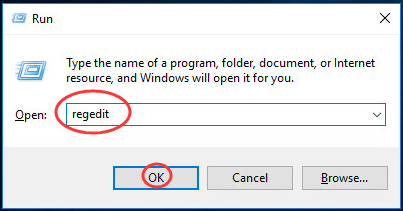
Bươc 2: Bây giờ bạn cần điều hướng đến khóa được cung cấp bên dưới.
HKEY_LOCAL_MACHINE PHẦN MỀM Chính sách Microsoft WindowsThu thập dữ liệu

Bươc 3: Trong phần này, bạn cần phải tạo DWORD mới 32 bit và đặt tên nó là AllowTelemetry và sau đó gán cho nó một 0 giá trị. Hoàn thành bước này sẽ vô hiệu hóa từ xa. Nhưng nếu không có chìa khóa, thì bạn sẽ phải tạo một cái.
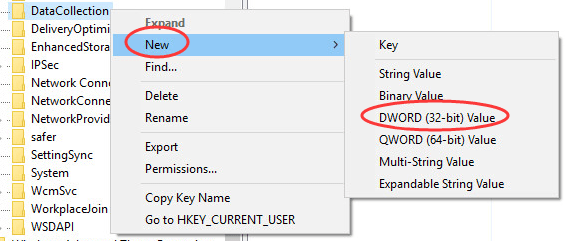
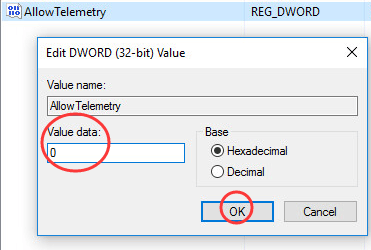
Bươc 4: Tiếp theo, bạn cũng cần tắt Trải nghiệm người dùng được kết nối và Dịch vụ từ xa.
Bươc 5: Để thực hiện bước không. 3, chạy services.msc từ cửa sổ chạy và sau đó xác định tùy chọn đã cho ở trên.
Bươc 6: Nhấp đúp chuột vào trên mạngTrải nghiệm người dùng được kết nối và dịch vụ từ xaLựa chọn và chọn vô hiệu hóa từ tùy chọn loại Khởi động.
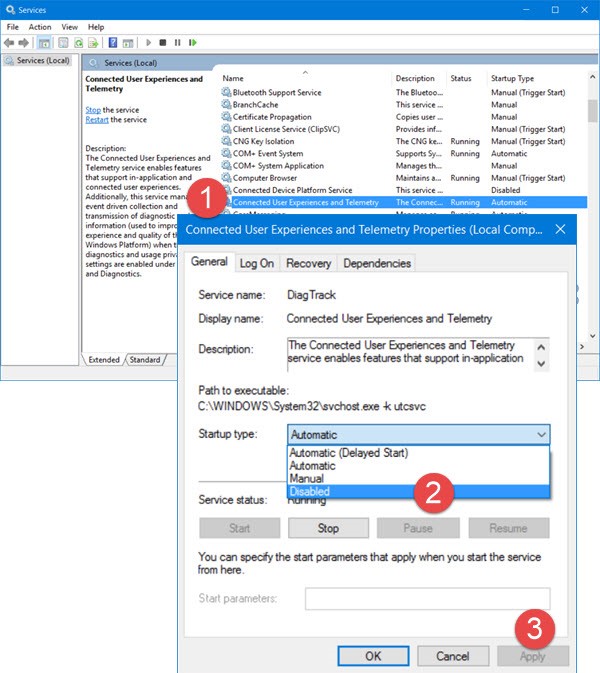
Các dịch vụ của Trải nghiệm người dùng được kết nối và Từ xa có các tính năng cho phép trải nghiệm Người dùng được kết nối và trong các ứng dụng. Ngoài ra, bạn cũng có thể vô hiệu hóa Windows 10 từ xa bằng cách sử dụng Windows PowerShell. Và làm theo các lệnh đã cho theo một trình tự.
- dịch vụ dừng
- set-service diagtrack từ chốistartuptype
phương pháp 3 – Thông qua dịch vụ theo dõi chẩn đoán
Các Windows khả năng tương thích từ xa như chúng tôi biết có tác dụng cải thiện trải nghiệm người dùng với Microsoft nếu bạn muốn bạn có thể đóng tính năng này và không phải tham gia vào bất kỳ quy trình phản hồi nào. Bằng cách vô hiệu hóa phản hồi tự động, bạn có thể từ bỏ hoạt động cải thiện hệ điều hành. Thực hiện theo các bước đã cho để vô hiệu hóa từ xa tương thích của Microsoft Windows 10.
Bươc 1: Trước tiên, bạn cần chạy Dịch vụ, ứng dụng dành cho máy tính để bàn.

Bươc 2: Bây giờ trong danh sách dịch vụ, hãy tìm Dịch vụ theo dõi chẩn đoán. Mở Bất động sản Tờ giống nhau.
Bươc 3: Bây giờ trong Bất động sản cửa sổ, nhấp vào tab Chung và chọn Vô hiệu hóa trong Loại khởi động.
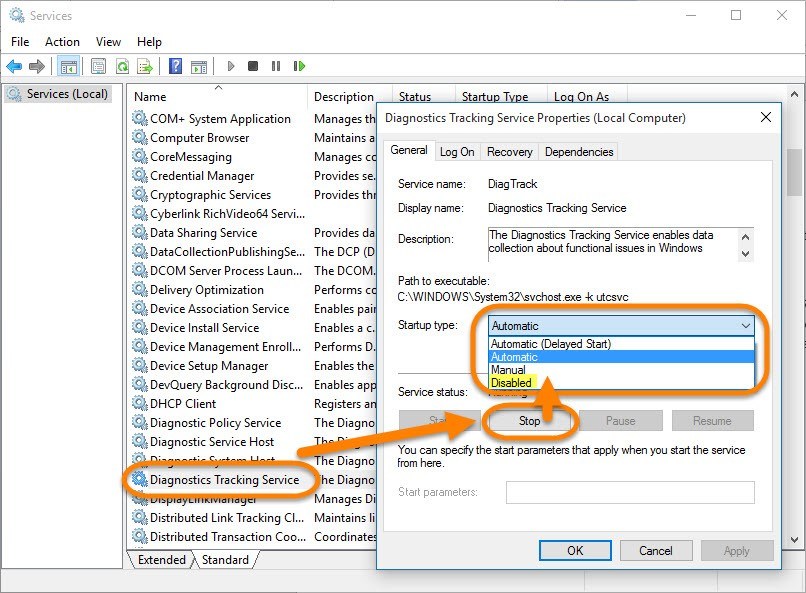
Vì chúng ta đang thảo luận về từ xa tương thích của Microsoft Windows 10, sau đó bạn phải biết rằng GPO được Microsoft cung cấp để tắt dịch vụ này. Kiểm tra phương pháp tiếp theo để tìm hiểu thêm về nó.
phương pháp 4 – Thông qua biên tập chính sách nhóm
Nếu bạn đang phải đối mặt với vấn đề sử dụng đĩa từ xa của Microsoft, thì bạn có thể khắc phục sự cố đó là vô hiệu hóa dịch vụ từ xa tương thích compatelrunner.exe của Microsoft. Phương pháp Trình chỉnh sửa chính sách nhóm sẽ hoạt động như một bản sửa lỗi nhanh cho những người dùng gần đây đang phải đối mặt với việc sử dụng đĩa cao tương thích của Microsoft bởi CPU.
Bươc 1: Nhấn nút Windows phím biểu tượng + R để gọi lệnh chạy.
Bươc 2: Trong cửa sổ Run, gõ gpedit.msc và nhập OK.
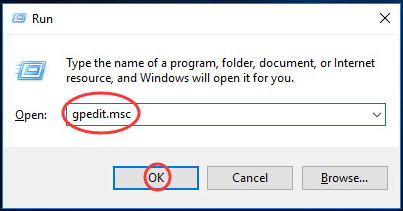
Bươc 3: Cửa sổ Trình chỉnh sửa chính sách nhóm cục bộ sẽ mở. Ở đây trong Cấu hình máy tính, nhấp vào Mẫu quản trị. Trong Mẫu quản trị, xác định vị trí Windows Các thành phần và nhấp vào nó. Và sau đó bấm vào tùy chọn Data Collection and Preview Builds. Để chính xác, hãy làm theo tuyến đã cho – Cấu hình máy tính> Mẫu quản trị> Windows thành phần> Thu thập và xem trước bản dựng

Bươc 4: Bây giờ, nhấp đúp chuột vào trên Cho phép từ xa.
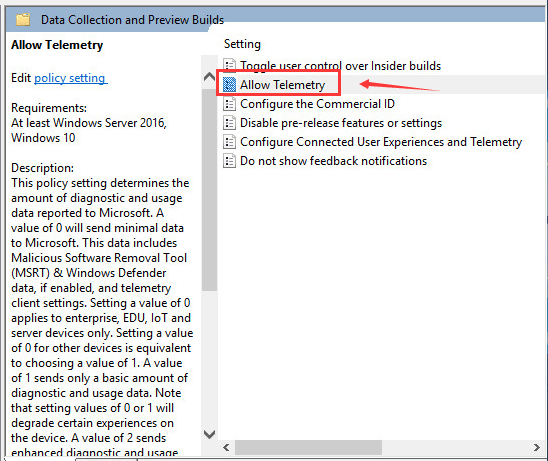
Bươc 5: Nhấp vào tùy chọn bị vô hiệu hóa và nhấn OK.
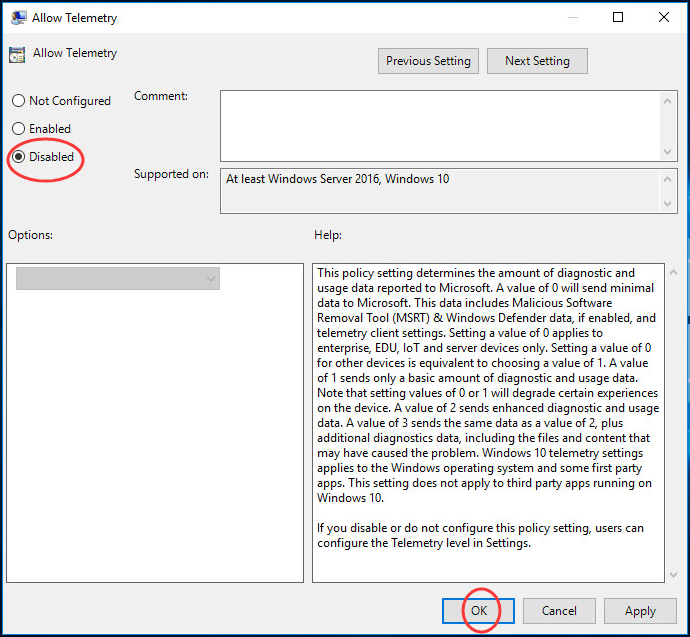
phương pháp 5 – Loại bỏ nó khỏi Trình lập lịch tác vụ
Vấn đề từ xa tương thích compattelrunner.exe của Microsoft không phải là tai tiếng Windows 10 người dùng và do đó, người ta có thể dừng phần mềm độc hại như hành vi của tệp compattelrunner.exe. Người dùng đã phàn nàn về việc sử dụng đĩa cao trong các vấn đề nóng lần lượt. Vì vậy, để chống lại sự cố, bạn chỉ cần xóa tệp khỏi Trình lập lịch tác vụ.
Bươc 1: Mở Trình lập lịch tác vụ và theo bộ định tuyến đã cho.
Thư viện lập lịch tác vụ> Microsoft> Windows> Trải nghiệm ứng dụng
Bươc 2: Trong thư mục mở ra, vô hiệu hóa cả ba tác vụ được hiển thị.
Bươc 3: Không mở Thư viện lập lịch tác vụ và sau đó nhấp vào Microsoft> Windows> Chương trình cải thiện trải nghiệm khách hàng
Bươc 4: Trong phần này, bạn cũng cần phải tắt tất cả ba tùy chọn đã cho.
Phương pháp này áp dụng cho tất cả các phiên bản của Windows kể cả Windows 10. Bạn có thể thử các phương pháp trên, nhưng nếu không có gì hoạt động, thì nên sử dụng công cụ Reimage Plus. Nó là một công cụ được đề xuất cho mọi vấn đề của PC vì luôn có khả năng tin tặc che giấu phần mềm độc hại của chúng dưới các tệp hợp pháp.
Reimage Plus-
Reimage Plus không chỉ giúp bạn khắc phục lỗi máy tính và bảo vệ dữ liệu của bạn khỏi bị mất, lỗi phần cứng và phần mềm độc hại mà còn hoạt động để tối ưu hóa hiệu suất của PC. Với Reimage Plus, bạn có thể khắc phục mọi sự cố.
Bươc 1: Tải xuống Reimage Plus từ trang web chính thức của nó.
Bươc 2: Chạm vào trên Bắt đầu Quét Quét để xác định Windows vấn đề gây ra vấn đề
Bươc 3: Để khắc phục các sự cố khiến PC của bạn chạy chậm, bạn có thể nhấp vào trên Repair Repair All All để khắc phục tất cả các sự cố cùng một lúc.
Tính năng tích hợp của đo từ xa đã được tìm kiếm để mang lại sự cải thiện về tính năng và trải nghiệm giữa người dùng và hệ điều hành. Nhưng đôi khi các tính năng như thế này có thể trở nên can thiệp và vì vậy bạn có tùy chọn để giảm thiểu kết nối với Microsoft thông qua hệ điều hành của mình, Windows 10 bằng cách vô hiệu hóa compattelrunner.exe Windows 10 dịch vụ. Tất cả các phương pháp trên đều tương thích với Windows 10, và do đó bạn có thể áp dụng bất kỳ trong số chúng để ngăn dữ liệu của bạn được chia sẻ.
